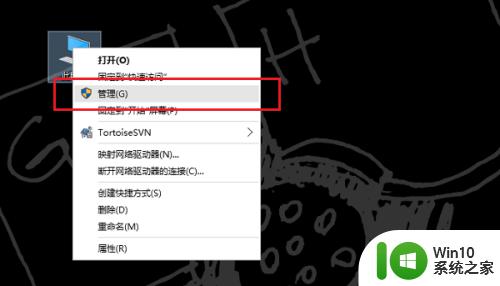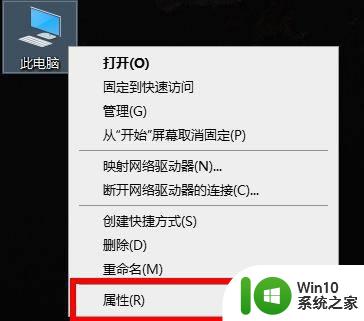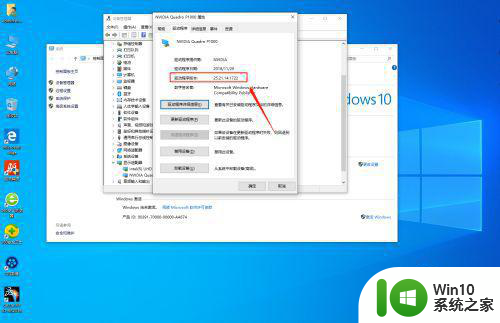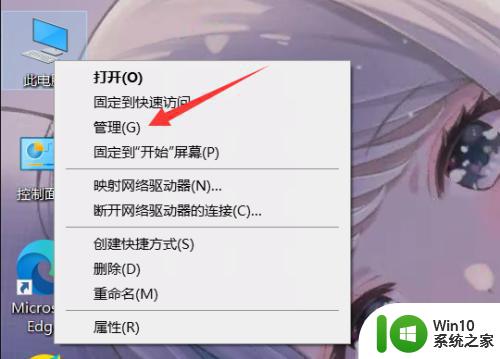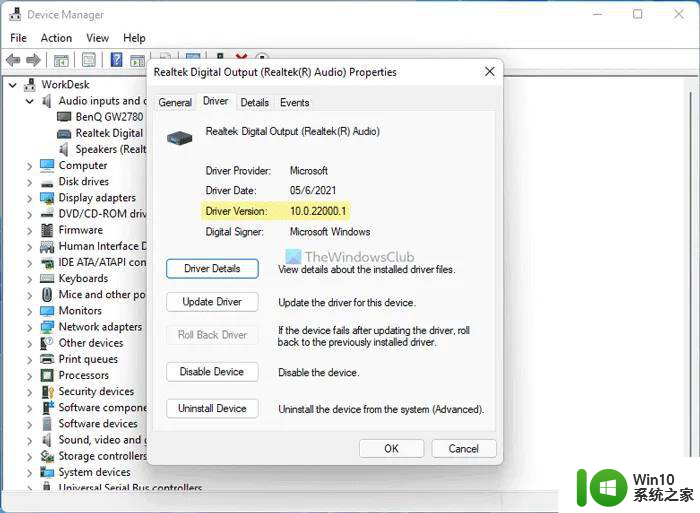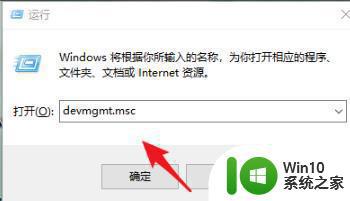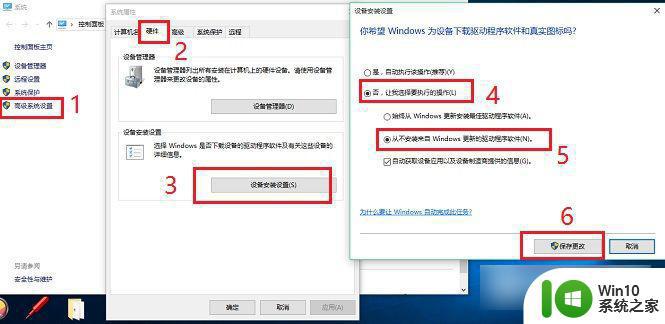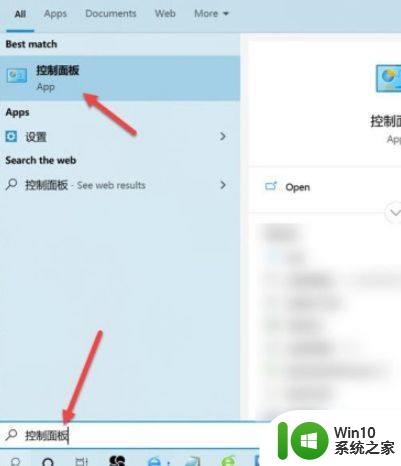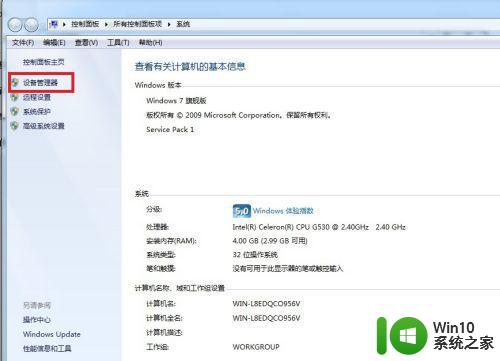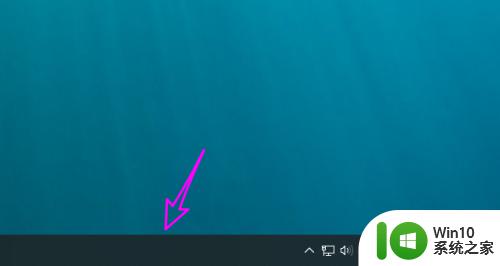windows10查看显卡驱动的操作步骤 Windows10如何查看显卡驱动版本号
更新时间:2024-05-04 12:03:31作者:xiaoliu
在使用Windows10电脑时,查看显卡驱动版本号是非常重要的,这可以帮助我们了解显卡驱动是否需要更新以及是否与软件兼容,要查看显卡驱动版本号,只需按下Win+X组合键,选择“设备管理器”,在“显示适配器”下找到你的显卡,右键点击选择“属性”,然后切换至“驱动程序”选项卡即可查看驱动版本的详细信息。这一简单的操作步骤可以帮助我们更好地维护和管理我们的电脑系统。
具体方法如下:
1、打开win10系统,找到我的电脑,并右键点击图标;
2、在弹出的菜单中选中“管理”;
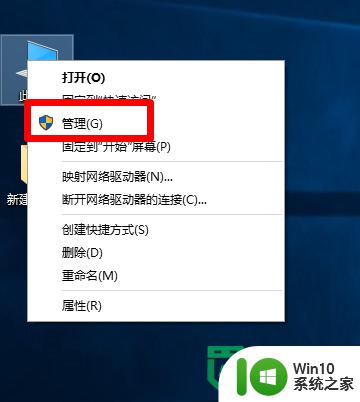
3、在上图菜单中选择“管理”菜单;
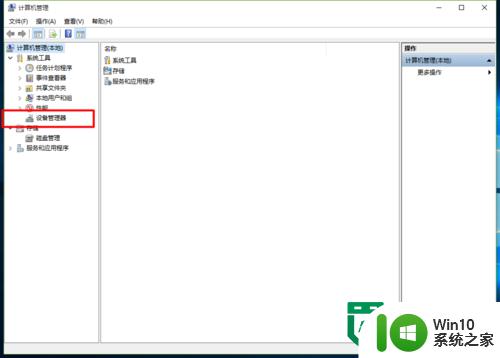
4、选择上图中的“设备管理器”菜单;
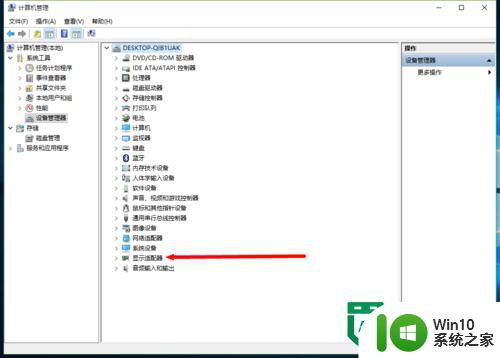
5、点击上图中“显示适配器”按钮,然后就会出现显卡的型号。
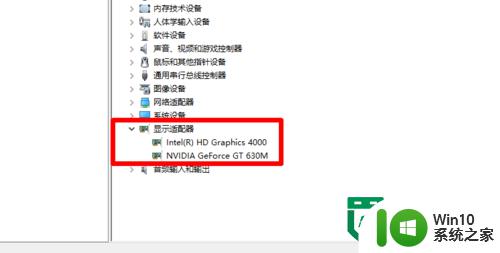
以上就是windows10查看显卡驱动的操作步骤的全部内容,还有不懂得用户就可以根据小编的方法来操作吧,希望能够帮助到大家。